可以手动执行一系列步骤,为环境中的一台或少量 Windows 或 Linux 计算机启用已启用 Azure Arc 的服务器。 或者,可以运行我们提供的模板脚本来使用自动化方法。 此脚本可以自动下载和安装两个代理。
这种安装和配置代理的方法要求你在计算机上拥有管理员权限。 在 Linux 上,需使用 root 帐户;在 Windows 上,你需是“本地管理员组”的成员。
在开始之前,请务必查看先决条件,并验证你的订阅和资源是否符合要求。 有关支持的区域和其他相关注意事项的信息,请参阅支持的 Azure 区域。
如果没有 Azure 订阅,请在开始前创建一个试用版订阅。
Note
遵循最佳安全做法,避免使用具有所有者访问权限的 Azure 帐户来加入服务器。 请改用只有 Azure Connected Machine 加入或 Azure Connected Machine 资源管理员角色分配的帐户。 有关详细信息,请参阅 Azure 标识管理和访问控制安全最佳做法。
从 Azure 门户生成安装脚本
使用 Azure 门户创建一个脚本,用于自动下载和安装代理,并与 Azure Arc 建立连接。若要完成该过程,请执行以下步骤:
在浏览器中,登录到 Azure 门户。
在 Azure Arc | 机器 页上,选择左上角的 + 添加。
在 “添加具有 Azure Arc 的服务器 ”页上的“ 添加单个服务器 ”磁贴中,选择“ 生成脚本”。
在“基本信息”页上,提供以下信息:
在 “项目详细信息” 部分中,选择用于管理计算机的 订阅 和 资源组。
在“服务器详细信息”部分中,选择要存储服务器元数据的区域。
在“操作系统”下拉列表中,选择脚本配置为要在其上运行的操作系统。
对于 连接方法:
- 选择 公共终结点 或 专用终结点。 如果选择 “专用终结点”,可以选择现有的专用链接范围或创建新的专用链接范围。
- 如果要使用 代理服务器 URL,请输入代理服务器 IP 地址或计算机将使用的格式
http://<proxyURL>:<proxyport>的名称和端口号。
选择“下一步”转到“标记”页。
在“标记”页上,查看建议的默认“物理位置标记”并输入值,或指定一个或多个“自定义标记”以支持你的标准 。
选择 “下一步 ”转到“下载并运行脚本”页。
在“下载并运行脚本”页上查看摘要信息,然后选择“下载” 。 如果仍需进行更改,请选择“上一页”。
在 Windows 上安装并验证代理
手动安装
可以运行 Windows Installer 包 AzureConnectedMachineAgent.msi 来手动安装 Connected Machine 代理。 可以从 Microsoft 下载中心下载最新版本的 Windows 代理 Windows Installer 包。
Note
- 若要安装或卸载代理,必须拥有“管理员”权限。
- 必须先下载 Installer 包并将其复制到目标服务器上的某个文件夹,或者从共享网络文件夹下载。 如果在不指定任何选项的情况下运行该 Installer 包,它将启动一个安装向导,以交互方式指导用户安装代理。
如果计算机需要通过代理服务器来与服务通信,则在安装代理后,需要运行以下步骤中所述的某个命令。 此命令将设置代理服务器系统环境变量 https_proxy。 使用此配置,代理使用 HTTP 协议通过代理服务器进行通信。
如果不熟悉 Windows Installer 包的命令行选项,请查看 Msiexec 标准命令行选项和 Msiexec 命令行选项。
例如,若要查看帮助和快速参考选项,请运行包含 /? 参数的安装程序。
msiexec.exe /i AzureConnectedMachineAgent.msi /?
若要无提示地安装代理并在存在的
C:\Support\Logs文件夹中创建安装日志文件,请运行以下命令。msiexec.exe /i AzureConnectedMachineAgent.msi /qn /l*v "C:\Support\Logs\Azcmagentsetup.log"如果完成安装后代理无法启动,请检查日志以获取详细的错误信息。 日志目录为 %ProgramData%\AzureConnectedMachineAgent\log。
如果计算机需要通过代理服务器通信,若要设置代理服务器环境变量,请运行以下命令:
[Environment]::SetEnvironmentVariable("https_proxy", "http://{proxy-url}:{proxy-port}", "Machine") $env:https_proxy = [System.Environment]::GetEnvironmentVariable("https_proxy","Machine") # For the changes to take effect, the agent service needs to be restarted after the proxy environment variable is set. Restart-Service -Name himdsNote
代理程序不支持设置代理身份验证。
有关详细信息,请参阅配置特定于代理的代理配置。
安装代理后,需要通过运行以下命令将其配置为与 Azure Arc 服务通信:
"%ProgramFiles%\AzureConnectedMachineAgent\azcmagent.exe" connect --resource-group "resourceGroupName" --tenant-id "tenantID" --location "regionName" --subscription-id "subscriptionID"
使用脚本方法安装
登录到服务器。
打开权限提升的 PowerShell 命令提示符。
Note
仅支持在 64 位版本的 Windows PowerShell 中运行该脚本。
切换到脚本所复制到的文件夹或共享,然后在服务器上运行
./OnboardingScript.ps1脚本来执行复制的脚本。
如果完成安装后代理无法启动,请检查日志以获取详细的错误信息。 日志目录为 %ProgramData%\AzureConnectedMachineAgent\log。
在 Linux 上安装并验证代理
适用于 Linux 的 Connected Machine 代理以 Microsoft 包存储库中分发版的首选包格式(.RPM 或 .DEB)提供。
shell 脚本捆绑包 Install_linux_azcmagent.sh 执行以下操作:
将主机配置为从 packages.microsoft.com 下载代理包。
安装混合资源提供程序包。
(可选)可以通过包含 --proxy "{proxy-url}:{proxy-port}" 参数使用代理信息来配置代理。 使用此配置,代理使用 HTTP 协议通过代理服务器进行通信。
该脚本还包含用于识别受支持和不受支持分发包的逻辑,并可验证执行安装所需的权限。
以下示例将下载并安装代理:
# Download the installation package.
wget https://aka.ms/azcmagent -O ~/Install_linux_azcmagent.sh
# Install the Azure Connected Machine agent.
bash ~/Install_linux_azcmagent.sh
若要下载并安装代理,请运行以下命令。 如果计算机需要通过代理服务器进行通信以连接到 Internet,请包含
--proxy参数。# Download the installation package. wget https://aka.ms/azcmagent -O ~/Install_linux_azcmagent.sh # Install the AZure Connected Machine agent. bash ~/Install_linux_azcmagent.sh --proxy "{proxy-url}:{proxy-port}"安装代理后,需要通过运行以下命令将其配置为与 Azure Arc 服务通信:
azcmagent connect --resource-group "resourceGroupName" --tenant-id "tenantID" --location "regionName" --subscription-id "subscriptionID" --cloud "cloudName" if [ $? = 0 ]; then echo "\033[33mTo view your onboarded server(s), navigate to https://portal.azure.cn/#blade/HubsExtension/BrowseResource/resourceType/Microsoft.HybridCompute%2Fmachines\033[m"; fi
使用脚本方法安装
使用拥有 root 访问权限的帐户登录到服务器。
切换到脚本所复制到的文件夹或共享,然后在服务器上运行
./OnboardingScript.sh脚本来执行复制的脚本。
如果完成安装后代理无法启动,请检查日志以获取详细的错误信息。 日志目录为 /var/opt/azcmagent/log。
验证是否与 Azure Arc 连接
安装代理并将其配置为连接到已启用 Azure Arc 的服务器后,请转到 Azure 门户 以验证服务器是否已成功连接。
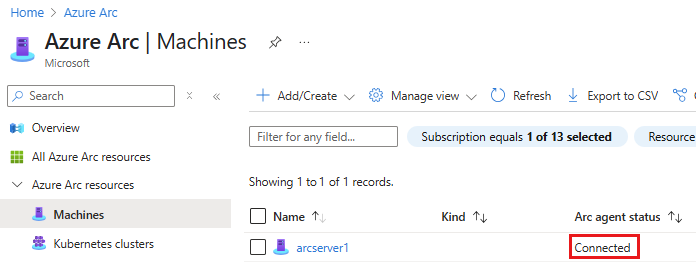
后续步骤
在 Connected Machine 代理故障排除指南中可以找到故障排除信息。
查看规划和部署指南,以便对按任意规模部署启用了 Azure Arc 的服务器进行规划,并实现集中管理和监视。
了解如何使用 Azure Policy 管理计算机,例如,进行 VM 来宾配置、验证计算机是否向预期的 Log Analytics 工作区报告等等。